
Kuinka voimme pakottaa Windows -sovellukset avaamaan vain maksimoiduissa/minimoiduissa Windowsissa
Kuinka voimme pakottaa Windows -sovellukset avaamaan vain maksimoiduissa/minimoiduissa Windowsissa

Yksi Ominaisuussivustot Edistyneempi järjestelmissä Windows kuin muissa käyttöjärjestelmät (Linux tai X) on Windowsin hallinta (Windowsin hallinta), tämä antamalla käyttäjille enemmän vaihtoehtoja kuin vastaavat järjestelmät (esim. Ominaisuus Napsauttaa -Sta Windows Sillä ei ole vastaavaa muissa käyttöjärjestelmissä).
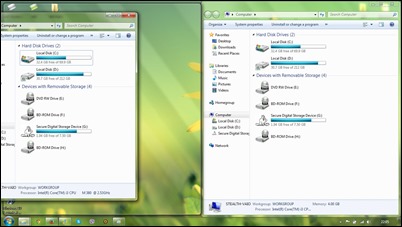
Vaikka tiettyjä vaihtoehtoja Windowsin hallinta Windowsissa virallinen aktivoida modissa laiminlyönti (Snap), muut vaihtoehdot ovat hieman piilotettuja, kuten ikkunatila jossa haluat ajaa joitain asennetut sovellukset Tässä järjestelmässä: normaali, maksimoitu tai minimoitu (Jokainen sovellus voidaan asettaa ajamaan halutussa ikkunatilassa ilman, että tällä asetuksella on seuraus muihin sovelluksiin). Jos haluat pakottaa tiettyjä Windows -sovellukset vain avata maksimoitu ikkunat (tai minimoida), voit tehdä tämän noudattamalla alla olevia ohjeita.
Kuinka pakotamme Windows -sovellukset avaamaan vain maksimoituihin/minimoiduihin ikkunoihin?
Ikkunatila jossa ne on asetettu Windows -sovellukset juosta tavallaan laiminlyönti se on Normaali (Tällä tavalla säilyttää ikkunan koko jossa viimeksi ajettiin, ja seuraavassa käytössä se avaa sen samankokoiseksi). Jos haluat pakottaa sovelluksen avaamaan aina moduulissa maksimoitu tai minimoitu, riippumatta viimeksi valittua koosta, napsauta-oikeassa pikakuvake vastaava sovellus ( työpöytäsisään Tehtäväpalkki tai Käynnistysvalikko) ja valitse Ominaisuudet valikosta.
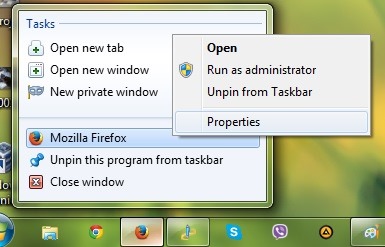
Sitten välilehdessä Pikakuva, valitse Avattava valikko Näytetään vaihtoehdon vieressä Juoksua Ikkunatila, jossa haluat sovelluksen rullaavan tulevaisuudessa (Maksimoitu tai Minimoitu).
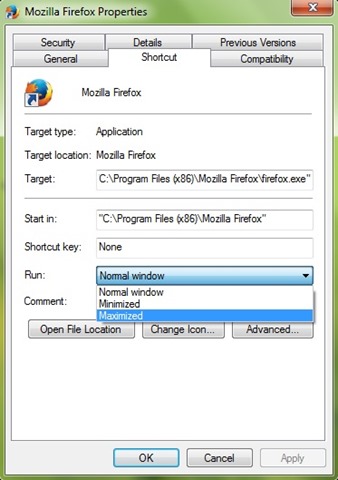
Jos myöhemmin haluat asettaa sovelluksen toimimaan uudelleen moduulissa Normaali (niin, että se säilyttää viimeiseen käyttöön asetetun koon), noudata yllä kuvattuja vaiheita ja valitse Normaali ikkuna.
Huomaa: Nämä asetukset ovat yhteensopivia Windows 7: n, Windows 8: n ja Windows 10: n kanssa.
Varkain asetukset - Kuinka pakottaa Windows -sovellukset avaamaan vain maksimoituna tai minimoituna
Kuinka voimme pakottaa Windows -sovellukset avaamaan vain maksimoiduissa/minimoiduissa Windowsissa
Mitä uutta
Noin varkain
Intohimoinen tekniikkaan haluan testata ja kirjoittaa oppaita Windows -käyttöjärjestelmistä, jotka pyrkivät löytämään mielenkiintoisia asioita.
Näytä kaikki stealth-viestitSaatat olla kiinnostunut myös...

